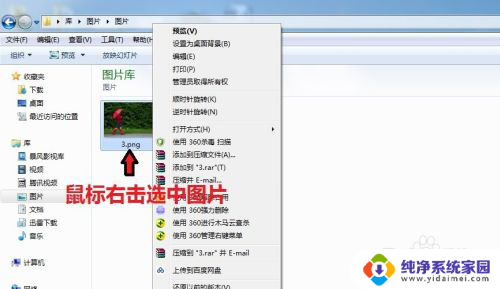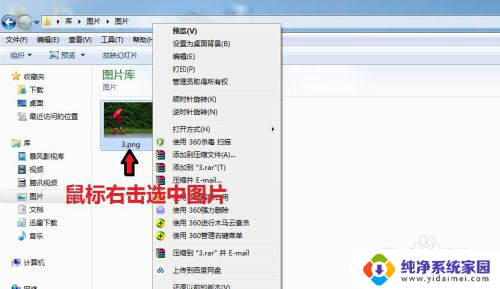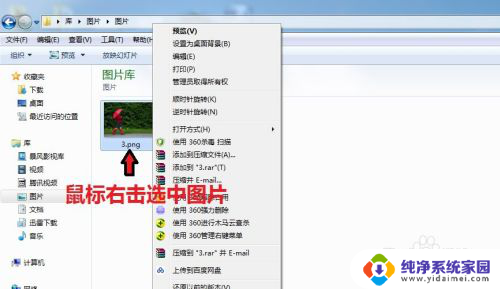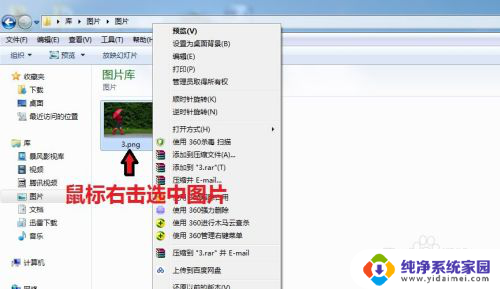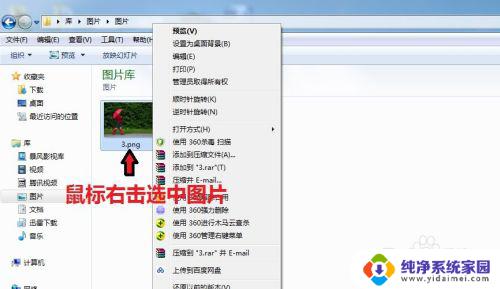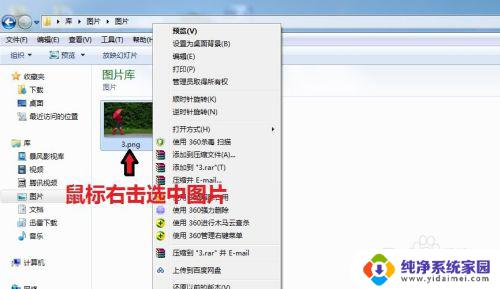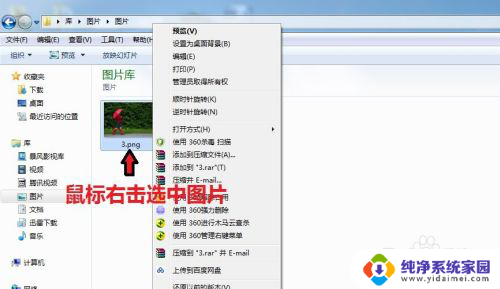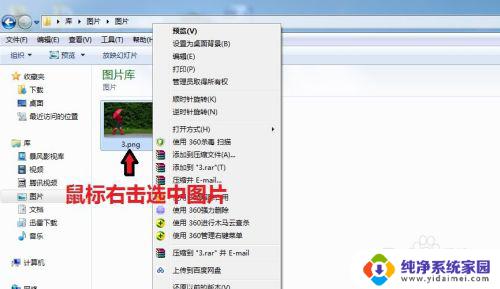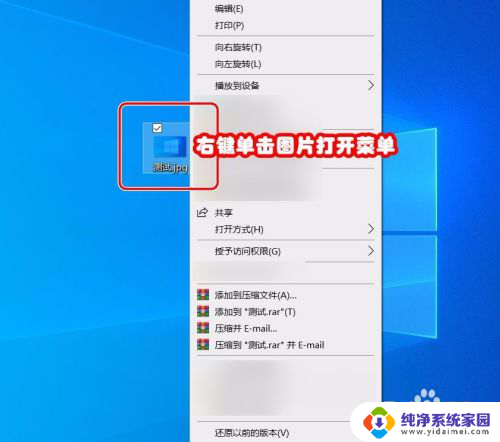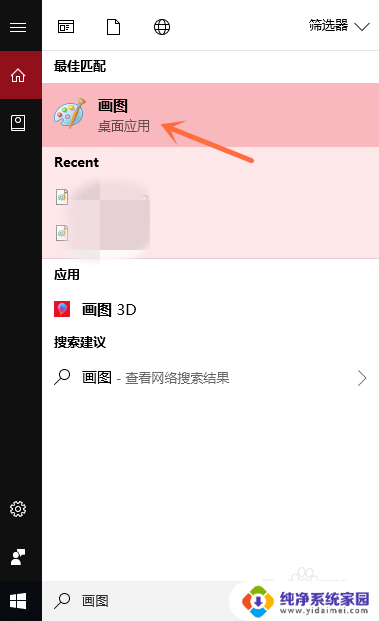照片怎么修改成jpg格式 如何将图片格式修改为jpg格式
在当今社交媒体的盛行下,我们经常需要将照片转换为JPG格式以便于分享和传输,如何将图片格式从其他格式修改为JPG呢?JPG格式是一种常见的图像格式,它可以保持图像的高质量同时占用较少的存储空间。要将照片修改为JPG格式,我们可以使用各种图像处理软件或在线工具,如Adobe Photoshop、GIMP等。通过调整图像的设置或使用转换工具,我们可以轻松地将照片格式转换为JPG,并且可以根据需要进行压缩和优化。无论是为了在社交媒体上分享美丽的风景照片,还是将高清相机拍摄的照片传输给朋友,将图片格式修改为JPG格式都是一个简单而实用的方法。
具体方法:
1.电脑打开图片所在的文件夹,鼠标右键选择图片,出现对话框。
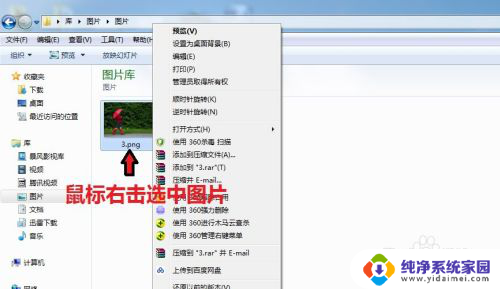
2.在对话框中,点击“打开方式”,选择【画图】
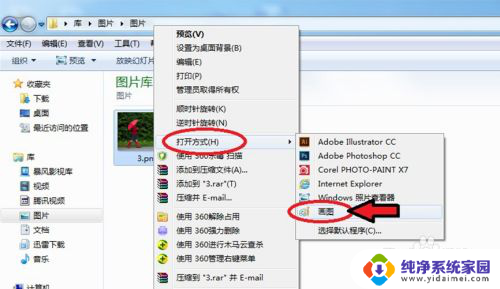
3.图片进入画图工具,点击左上角的图标。

4.出现对话框,点击【另存为】选择“JPEG图片”。
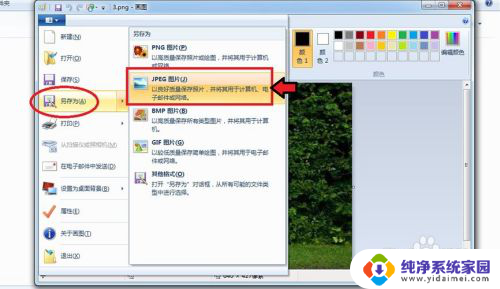
5.出现对话框,保存到刚才的文件夹。命名图片名称,保存类型为“JPEG”,再点击【保存】。
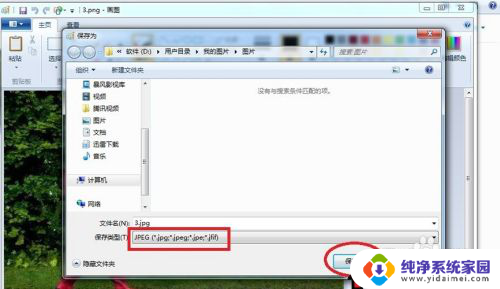
6.出现的对话框,点击【确定】,图片会自动保存为jpg格式。
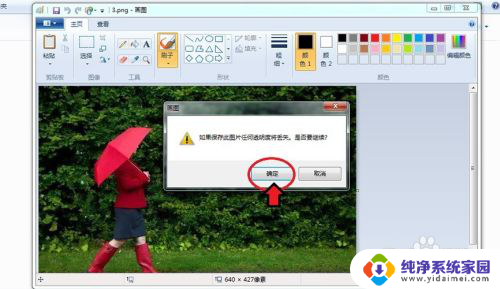
7.保存后,我们可以看到在该文件夹就有jpg格式的图片了。
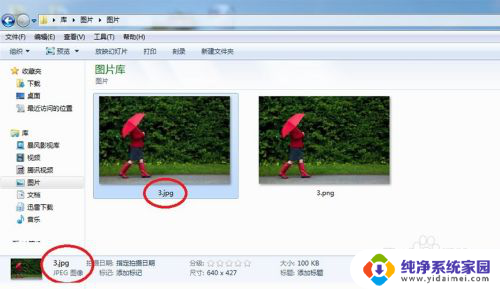
以上是关于如何将照片转换为jpg格式的全部内容,如果您遇到了相同的问题,可以参考本文中介绍的步骤进行修复,希望这对大家有所帮助。